理正深基坑支护设计软件6.5版说明书
理正深基坑使用说明
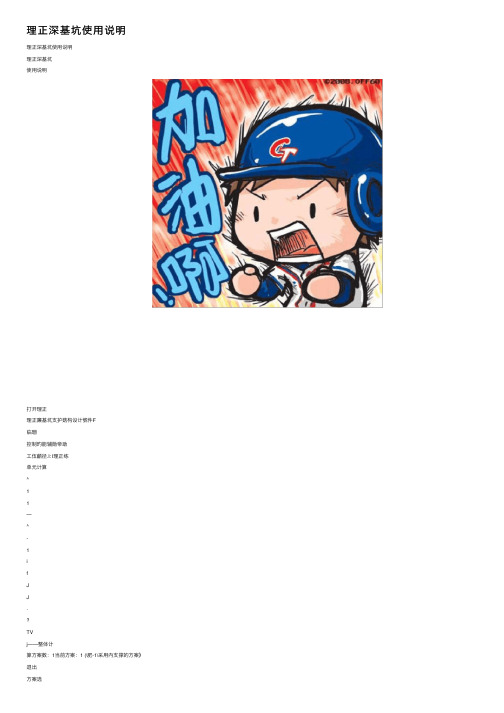
理正深基坑使⽤说明理正深基坑使⽤说明理正深基坑使⽤说明打开理正理正廉基坑⽀护菇构设计號件F临珊控制旳能辅勛帝助⼯伍齬径.I: I理正练单元计算^11—^-1ifJJ.TVj——整体计算⽅案数:1当前⽅案:1 (\肥-1\采⽤內⽀撑的⽅案》退出⽅案选选择右侧的单元计算钮,然后出现下边界⾯点击⼩对话窗⼝中的增按钮,出现新增项⽬选⽤模板,如下图选择排桩⽀护设计⼀项,然后确显⽰如下:V2JE 祥戛Ut ⽀护设忡?⼖畔~琛蔓宛⽀护iJb*Q 宙天民爭退出遗⼯程放⼤编⼩平坯□阀坑芟护1O ◎◎]ui 探基坑⽀护设计i[&spw u(iin.[MTi 、増刑算1计舁商图T基坑侧基坑深度(m )然后开始数据输⼊:(可根据软件提⽰进⾏填写)基坑等级和基坑侧壁重要性系数可查下图3,1.3基坑⽀护结构设计应根据表3?L 3选⽤相应的侧壁安全等级及重要性系数召基坑侧空安全等级及重雯连系数表3.L3安仝簣液破坏后杲yo⼀簸⽀护结构破坏、L 体失稳或过⼤变腿对基坑周边环境及地下结构牖1影响很严重L10⼆级⽀护结构蔽坏?⼟体失稳或过⼤变形对基坑周边环境及地下结构施⼯影响⼀般LOO三级⽀护结构破坏■上体失梯或过:丈变形对基坑周边环境廉地下结构醐⼯彫响不严亜0.90注■有特殊耍求的建效基坑侧壁安全等级可根据具休情况另⾏确定.基坑⼯程复杂程度等级(建筑地基基础技术规范)円⼒计■⽅注i.o eno锻*题卸 1QOTo mQ.aaa*M£h)I.KW C30R??tEKQ 0#9.^]闻性肄")KBb :iAhf-V> .. ..嵌固深度可先不填写,等所有数据结束后再来桩间距是两桩之间间隔最多0.6m,如图:混凝⼟强度等级的选择,不明宽⽐超载信息超载4种类型前2个均布荷载常⽤,后两个属于偏⼼荷载(不晓得什么情况⽤)若有作⽤深度,作⽤宽度,距坑边距就⽤第⼆个⼟层信息内侧降⽔最终深度和外侧⽔位深度2项数值⼀般是相同(⽆隔⽔的情况下),经验数值为基坑深度加深1.5⽶⼟层数根据实际填写,其他项⼀般不变这个表根据勘察报告填写,厚度⽤相关孔该层平均值,与锚固体摩擦阻⼒可查软件中的表,宜取⼩值⽔⼟⼀项中⼟⽤合算,砂、砾⽤分算。
理正基坑教程帮助

系统操作说明1操作流程图1-1 深基坑支护结构设计流程图2流程说明开始通过两个途径可以进入【深基坑支护结构设计软件】的主界面:⑴在开始菜单中,打开【理正深基坑支护结构设计软件】;⑵双击桌面上的快捷图标。
系统主界面如如下图:图2.1-1 主界面路径设置有两种设置工程路径的方法:⑴在主界面设置路径:点主界面的【工作目录】按钮,弹出指定工作路径对话框,既可以从右侧上方选择路径处的树形目录中选择当前路径,也可以在工作路径文本输入框中直接输入当前的路径字符串。
然后点【确定】按钮。
⑵在单元计算界面设置路径:进入单元计算模块后,点【选工程】,弹出指定工作路径对话框,在树形目录或文本输入框中进展路径设置。
注意:1. 主界面设置的工作路径为单元计算、整体计算文件的默认路径。
同时单元计算文件还可以在单元计算模块设置的路径下保存;2. 单元计算界面与主界面设置的工作路径最好保持一致;3. 路径设置支持输入“空格〞;4. 单元计算控制菜单下的“打开工程〞功能同【选工程】。
单元计算和整体计算分别参见第一、二、三和四局部。
数据存盘与备份原始数据和结果数据均保存在设置的工作目录下:单元计算原始数据文件名:*.SPW;图形结果文件名:*.DXF;计算书文件名:*.RTF。
退出在单元计算界面下点击“退出〞按钮或菜单,退出单元计算模块;在主界面下点击“退出〞按钮或菜单,退出软件。
第一局部单元计算操作说明1操作流程图1-1 单元计算操作流程图进入单元计算点击“〞按钮,进入单元计算模块。
增加计算项目⑴第一次进入单元模块时,计算项目为空,如如下图。
图1.2-1 单元计算输出界面⑵必须点“增〞按钮,弹出图所示模板,并从中选取计算项目。
确认后进入设计数据录入界面。
图1.2-2 项目选用模板注意:1. 已经进展过单元计算的项目,进入单元计算后,既可以点“增〞按钮,从模板中增加新项目,也可从项目列表中选择已有项目〔如如下图〕,再点“算〞直接进入数据录入界面;图1.2-3 项目选用列表2. 点“删〞按钮,可删除列表中的计算项目,存放于工作路径中的该项目的工程数据将全部被删除,且无法恢复;3. “工程操作〞菜单〔如图〕功能同“增〞、“删〞和“算〞按钮。
理正岩土6.5 使用讲解
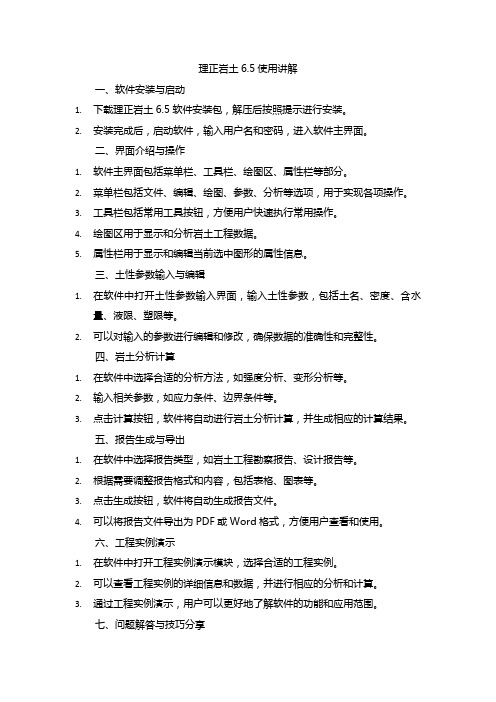
理正岩土6.5使用讲解一、软件安装与启动1.下载理正岩土6.5软件安装包,解压后按照提示进行安装。
2.安装完成后,启动软件,输入用户名和密码,进入软件主界面。
二、界面介绍与操作1.软件主界面包括菜单栏、工具栏、绘图区、属性栏等部分。
2.菜单栏包括文件、编辑、绘图、参数、分析等选项,用于实现各项操作。
3.工具栏包括常用工具按钮,方便用户快速执行常用操作。
4.绘图区用于显示和分析岩土工程数据。
5.属性栏用于显示和编辑当前选中图形的属性信息。
三、土性参数输入与编辑1.在软件中打开土性参数输入界面,输入土性参数,包括土名、密度、含水量、液限、塑限等。
2.可以对输入的参数进行编辑和修改,确保数据的准确性和完整性。
四、岩土分析计算1.在软件中选择合适的分析方法,如强度分析、变形分析等。
2.输入相关参数,如应力条件、边界条件等。
3.点击计算按钮,软件将自动进行岩土分析计算,并生成相应的计算结果。
五、报告生成与导出1.在软件中选择报告类型,如岩土工程勘察报告、设计报告等。
2.根据需要调整报告格式和内容,包括表格、图表等。
3.点击生成按钮,软件将自动生成报告文件。
4.可以将报告文件导出为PDF或Word格式,方便用户查看和使用。
六、工程实例演示1.在软件中打开工程实例演示模块,选择合适的工程实例。
2.可以查看工程实例的详细信息和数据,并进行相应的分析和计算。
3.通过工程实例演示,用户可以更好地了解软件的功能和应用范围。
七、问题解答与技巧分享1.在使用过程中遇到问题或疑问,可以通过软件的帮助文档或在线论坛寻求帮助和解答。
2.此外,还可以通过技巧分享区学习其他用户的经验和技巧,提高使用效率和质量。
理正深基坑使用说明之欧阳理创编

理正深基坑使用说明打开理正选择右侧的单元计算按钮,然后出现下边界面点击小对话窗口中的增按钮,出现新增项目选用模板,如下图选择排桩支护设计一项,然后确认显示如下:然后开始数据输入:(可根据软件提示进行填写)基坑等级和基坑侧壁重要性系数可查下图基坑工程复杂程度等级(建筑地基基础技术规范)桩间距是两桩之间间隔最多0.6m,如图:混凝土强度等级的选择,不明放坡信息坡度系数为放坡高宽比超载信息超载4种类型前2个均布荷载常用,后两个属于偏心荷载(不晓得什么情况用)若有作用深度,作用宽度,距坑边距就用第二个。
土层信息内侧降水最终深度和外侧水位深度2项数值一般是相同(无隔水的情况下),经验数值为基坑深度加深 1.5米土层数根据实际填写,其他项一般不变这个表根据勘察报告填写,厚度用相关孔该层平均值,与锚固体摩擦阻力可查软件中的表,宜取小值。
水土一项中土用合算,砂、砾用分算。
计算m值可根据软件提供的公式计算,如图:基坑底面位移量估计值经验选10mm,也可以根据实际选小。
点确定前注意区分水上水下。
支锚信息上图中画红圈的不用填写预加力可选择50-100,锚固体直径有150,160的(用哪个不晓得怎么选)锚固力调整系数和材料抗力调整系数都是 1.00不用改。
其它项为自己设计。
来个规范建筑基坑支护技术规程JGJ 120-991.锚杆上下排垂直间距不宜小于2.0m,水平间距不宜小于1.5m;2.锚杆锚固体上覆土层厚度不宜小于4.0m3.锚杆倾角宜为15°~25°,且不应大于45°下边是网上查来的预应力锚索布置经验:①土层锚索上下排间距不宜小于 2.5m,水平不宜小于 2.0m;岩层锚索间距宜采用3~6m;②锚索自由段伸入滑动面或潜在滑动面以外的长度不小于1m,自由锻长度不应小于4~5m;③锚固体上覆岩土体厚度不应小于 5.0m,锚固段长度不应小于 4.0m。
岩层锚索锚固段不宜大于10m。
④锚索与水平面的夹角以下倾为宜不大于35,一般15~25.全部输入完成后可点击自动生成工况,显示如下出现上图,一般为0.500注意:每次调整锚索的间距,都要重新自动生成工况。
理正深基坑使用说明
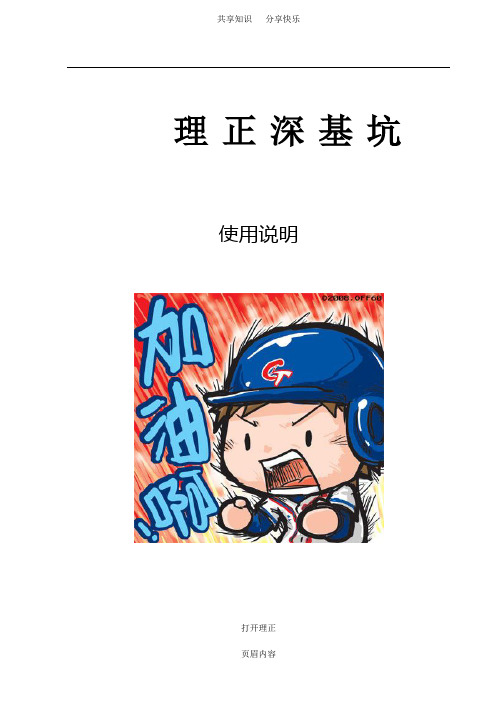
6. 影响整体稳定安全系数 KS 的因素:①c、φ(最主要);②台宽、嵌固深度;③锚杆长度。 7. 土层信息中若需要根据经验填写重度及粘聚力,重度应取大一些,粘聚力应取小一些。 8. 锚索在土层中时:入射角可适当增大,使锚索长度变小(15°改为 20°) 9. 抗倾覆稳定性验算结果受刚度、选筋、m 值、锚杆间距影响。
页眉内容
共享知识 分享快乐
基坑侧壁 岩土体性质
软土 非软土
岩体
基坑工程复杂程度等级(建筑地基基础技术规范)
基坑深度(m)
复杂
中等
简单
h>10
6<h≤10
h≤6
h>14
10<h≤14
h≤10
h>18
12<h≤18
h≤12
嵌固深度可先不填写,等所有数据结束后再来 桩间距是两桩之间间隔最多 0.6m,如图:
0.60m 混凝土强度等级的选择,不明
共享知识 分享快乐 2. 锚杆锚固体上覆土层厚度不宜小于 4.0m 3. 锚杆倾角宜为 15°~25°,且不应大于 45°
下边是网上查来的
预应力锚索布置经验:①土层锚索上下排间距不宜小于 2.5m,水平不宜小于 2.0m;岩层锚索间距宜 采用 3~6m;②锚索自由段伸入滑动面或潜在滑动面以外的长度不小于 1m,自由锻长度不应小于 4~ 5m;③锚固体上覆岩土体厚度不应小于 5.0m,锚固段长度不应小于 4.0m。岩层锚索锚固段不宜大于
页眉内容
共享知识 分享快乐 可以开始计算啦~!
点计算按钮
这个界面可以按照上图填写,然后点开始 出现如下窗口
理正深基坑使用说明(经典)

理正深基坑使用说明打开理正选择右侧的单元计算按钮,然后出现下边界面点击小对话窗口中的增按钮,出现新增项目选用模板,如下图选择排桩支护设计一项,然后确认显示如下:然后开始数据输入:(可根据软件提示进行填写)基坑等级和基坑侧壁重要性系数可查下图基坑侧壁岩土体性质基坑深度(m)复杂中等简单软土h>10 6<h≤10 h≤6非软土h>14 10<h≤14 h≤10岩体h>18 12<h≤18 h≤12嵌固深度可先不填写,等所有数据结束后再来桩间距是两桩之间间隔最多0.6m,如图:混凝土强度等级的选择,不明0.60m放坡信息坡度系数为放坡高宽比超载信息超载4种类型前2个均布荷载常用,后两个属于偏心荷载(不晓得什么情况用)若有作用深度,作用宽度,距坑边距就用第二个。
土层信息内侧降水最终深度和外侧水位深度2项数值一般是相同(无隔水的情况下),经验数值为基坑深度加深1.5米土层数根据实际填写,其他项一般不变这个表根据勘察报告填写,厚度用相关孔该层平均值,与锚固体摩擦阻力可查软件中的表,宜取小值。
水土一项中土用合算,砂、砾用分算。
计算m值可根据软件提供的公式计算,如图:基坑底面位移量估计值经验选10mm,也可以根据实际选小。
点确定前注意区分水上水下。
支锚信息上图中画红圈的不用填写预加力可选择50-100,锚固体直径有150,160的(用哪个不晓得怎么选)锚固力调整系数和材料抗力调整系数都是1.00不用改。
其它项为自己设计。
来个规范建筑基坑支护技术规程JGJ 120-991.锚杆上下排垂直间距不宜小于2.0m,水平间距不宜小于1.5m;2.锚杆锚固体上覆土层厚度不宜小于4.0m3.锚杆倾角宜为15°~25°,且不应大于45°下边是网上查来的预应力锚索布置经验:①土层锚索上下排间距不宜小于2.5m,水平不宜小于2.0m;岩层锚索间距宜采用3~6m;②锚索自由段伸入滑动面或潜在滑动面以外的长度不小于1m,自由锻长度不应小于4~5m;③锚固体上覆岩土体厚度不应小于5.0m,锚固段长度不应小于4.0m。
理正深基坑使用说明

理正深基坑使用说明打开理正点击小对话窗口中的增按钮,出现新增项目选用模板,如下图选择排桩支护设计项,然后确认显示如下:说甲隼畴垣宀计L4然后开始数据输入:(可根据软件提示进行填写)基坑等级和基坑侧壁重要性系数可查下图a^*i-B ±.E^.⅛更Ia 总卫丹力计■?TiS<≡K≡tMF15⅛Stt> J⅛J ∣J⅛-MSttMEiaSI≡^>il∣QLB≡tIβ⅛H⅛)io ωoKHif≡⅛)IQOT¾ET⅛B⅛)Q m柱直fi⅛)0.9DC«M£b)I.CTC 30ff⅛MUΞ¾QO扶・⅛Sħ⅞WΛ,T⅛衍"2)%严痒式3.1.3基坑支护结构设计应根据表3・L 3选用相应的侧壁安全等级及重要性系数。
注■有特殊耍求的建放基坑侧壁安全等级町m⅛具体悄况另存扁定•嵌固深度可先不填写,等所有数据结束后再来放坡信息超载信息若有作用深度,作用宽度,距坑边距就用第二个。
土层信息内侧降水最终深度和外侧水位深度 2项数值一般是相同(无隔水的情况下),经验数值为基坑深度加深1.5米土层数根据实际填写,其他项一般不变这个表根据勘察报告填写,厚度用相关孔该层平均值,与锚固体摩擦阻力可查软件中的表,宜取小 值。
水土一项中土用合算,砂、砾用分算。
计算m 值可根据软件提供的公式计算,如图:超载4种类型坡度系数为放坡高宽比I I I用口 求m 值 '≤'基坑底面位移量估计值亦10 mmm-丄(Q2φa-φ+c) a要计算m 值的土层为:"⅝ιmnm ∣rt ι≡∣"∣Ri ι≡ιr ι∣!≡rwι「所有土层I土层参数值取值: 林水上 厂水下确定基坑底面位移量估计值经验选10mm ,也可以根据实际选小。
点确定前注意区分水上水下。
3上图中画红圈的不用填写预加力可选择 50-100 ,锚固体直径有150,160的(用哪个不晓得怎么选) 锚固力调整系数和材料抗力调整系数都是1.00不用改。
理正深基坑使用说明

理正深基坑使用说明打开理正选择右侧的单元计算按钮,然后出现下边界面点击小对话窗口中的增按钮,出现新增项目选用模板,如下图选择排桩支护设计一项,然后确认显示如下:然后开始数据输入:(可根据软件提示进行填写)基坑等级和基坑侧壁重要性系数可查下图基坑工程复杂程度等级(建筑地基基础技术规范)基坑侧壁岩土体性质基坑深度(m)复杂中等简单软土h>10 6<h≤10h≤6非软土h>1410<h≤14h≤10岩体h>1812<h≤18h≤12嵌固深度可先不填写,等所有数据结束后再来桩间距是两桩之间间隔最多,如图:混凝土强度等级的选择,不明放坡信息坡度系数为放坡高宽比超载信息超载4种类型前2个均布荷载常用,后两个属于偏心荷载(不晓得什么情况用)若有作用深度,作用宽度,距坑边距就用第二个。
土层信息内侧降水最终深度和外侧水位深度2项数值一般是相同(无隔水的情况下),经验数值为基坑深度加深米土层数根据实际填写,其他项一般不变这个表根据勘察报告填写,厚度用相关孔该层平均值,与锚固体摩擦阻力可查软件中的表,宜取小值。
水土一项中土用合算,砂、砾用分算。
计算m值可根据软件提供的公式计算,如图:基坑底面位移量估计值经验选10mm,也可以根据实际选小。
点确定前注意区分水上水下。
支锚信息上图中画红圈的不用填写预加力可选择50-100,锚固体直径有150,160的(用哪个不晓得怎么选)锚固力调整系数和材料抗力调整系数都是不用改。
其它项为自己设计。
来个规范建筑基坑支护技术规程JGJ 120-991.锚杆上下排垂直间距不宜小于,水平间距不宜小于;2.锚杆锚固体上覆土层厚度不宜小于3.锚杆倾角宜为15°~25°,且不应大于45°下边是网上查来的预应力锚索布置经验:①土层锚索上下排间距不宜小于,水平不宜小于;岩层锚索间距宜采用3~6m;②锚索自由段伸入滑动面或潜在滑动面以外的长度不小于1m,自由锻长度不应小于4~5m;③锚固体上覆岩土体厚度不应小于,锚固段长度不应小于。
- 1、下载文档前请自行甄别文档内容的完整性,平台不提供额外的编辑、内容补充、找答案等附加服务。
- 2、"仅部分预览"的文档,不可在线预览部分如存在完整性等问题,可反馈申请退款(可完整预览的文档不适用该条件!)。
- 3、如文档侵犯您的权益,请联系客服反馈,我们会尽快为您处理(人工客服工作时间:9:00-18:30)。
理正深基坑支护设计软件6.5版说明书系统操作说明1 操作流程图1-1 深基坑支护结构设计流程图2 流程说明2.1 开始通过两个途径可以进入【深基坑支护结构设计软件】的主界面:⑴在开始菜单中,打开【理正深基坑】;⑵双击桌面上的快捷图标。
系统主界面如图2.1-1所示:图2.1-1 主界面2.2 路径设置有两种设置工程路径的方法:⑴在主界面设置路径:点主界面的【工作目录】按钮,弹出指定工作路径对话框,既可以从右侧上方选择路径处的树形目录中选择当前路径,也可以在工作路径文本输入框中直接输入当前的路径字符串。
然后点【确定】按钮。
⑵在单元计算界面设置路径:进入单元计算模块后,点【选工程】,弹出指定工作路径对话框,在树形目录或文本输入框中进行路径设置。
注意:1. 主界面设置的工作路径为单元计算、整体计算文件的默认路径。
同时单元计算文件还可以在单元计算模块设置的路径下保存;2. 单元计算界面与主界面设置的工作路径最好保持一致;3. 路径设置支持输入“空格”;4. 单元计算控制菜单下的“打开工程”功能同【选工程】。
2.3 单元计算和整体计算分别参见第一、二、三和四部分。
2.4 数据存盘及备份原始数据和结果数据均保存在设置的工作目录下:单元计算原始数据文件名:*.SPW;图形结果文件名:*.DXF;计算书文件名:*.RTF。
2.5 退出在单元计算界面下点击“退出”按钮或菜单,退出单元计算模块;在主界面下点击“退出”按钮或菜单,退出软件。
第一部分单元计算操作说明1 操作流程图1-1 单元计算操作流程图1.1 进入单元计算点击“”按钮,进入单元计算模块。
1.2 增加计算项目⑴第一次进入单元模块时,计算项目为空,如图1.2-1所示。
图1.2-1 单元计算输出界面⑵必须点“增”按钮,弹出图1.2-2所示模板,并从中选取计算项目。
确认后进入设计数据录入界面。
图1.2-2 项目选用模板注意:1. 已经进行过单元计算的项目,进入单元计算后,既可以点“增”按钮,从模板中增加新项目,也可从项目列表中选择已有项目(如图1.2-3所示),再点“算”直接进入数据录入界面;图1.2-3 项目选用列表2. 点“删”按钮,可删除列表中的计算项目,存放于工作路径中的该项目的工程数据将全部被删除,且无法恢复;3. “工程操作”菜单(如图1.2-4)功能同“增”、“删”和“算”按钮。
图1.2-4 工程操作菜单1.3 数据录入1.3.1 数据录入界面数据录入界面如图1.3-1所示,包括图形显示窗口和数据录入窗口。
图1.3-1 数据录入界面图形显示窗口:显示支护结构、土层、支锚及工况等信息。
数据录入窗口:分为基本信息、土层信息和支锚信息。
不同支护类型的录入数据有较大区别,具体参见第一部分的第2.1.2.1、2.2.2.1、2.3.2.1及2.4.2.1节。
注意:对新增的项目,需要录入设计数据;否则既可读入旧数据也可修改数据。
1.3.2 菜单1. 辅助功能图1.3-2 辅助功能注意:系统为用户提供了新旧版本的数据文件接口。
通过“读入深基坑4.3版数据”可打开4.3版以前建立的*.dyd工程文件。
2. 选项图1.3-3 选项菜单“图形显示选项”:系统默认显示如图1.3-4。
不选择“显示土层填充”可以提高图形显示速度。
图1.3-4 显示选项“安全系数配置”:参见第一部分的1.4.3节。
“土压力调整”:参见第一部分的1.4.3节。
“关闭(打开)计算信息窗口”:当系统不能自动关闭窗口时,选择此菜单。
便于界面操作。
打开窗口,随时查询计算信息。
1.4 计算不同支护类型的设计内容差别较大,设计界面也有所不同。
点数据录入界面的“计算”按钮,弹出如图1.4-1所示的支护结构设计界面。
包括系数配置、参数录入及计算项目。
图1.4-1 支护结构设计界面注意:排桩、连续墙、水泥土墙和双排桩的设计界面如图1.4-1所示,土钉的设计内容差别较大,参见第一部分2.3.2.2节图2.3-7。
1.4.1 系数配置1.计算过程系统提供两种计算过程:自动设计和详细设计。
自动设计:点“开始”按钮,系统将计算内容一算到底。
期间无法中断计算、无法交互截面计算及锚杆计算参数,系统默认上一次界面及锚杆界面数据作为自动计算数据。
详细设计:点“开始”按钮,系统依次计算所选内容。
期间可随时中断计算,可交互界面计算参数。
注意:1. 放坡没有“自动设计”和“详细设计”选项;2. 土钉的“详细设计”无法中断;3. “自动设计”时,系统做承压水验算,此选项灰掉;如果需要验算承压水,必须进行“详细设计”。
2. 系数配置“安全系数配置”:包括隆起、倾覆、渗流、管涌等参数配置,各规范的配置系数不同。
“土压力调整”:左侧为土压力查询窗口,右侧为土压力模型选择及系数调整窗口。
如图1.4-2所示:图1.4-2 土压力调整界面土压力查询:显示基坑开挖结束时刻的弹性法、经典法土压力值,对应于选择的土压力模型;可通过点鼠标右键菜单(如图1.4-3)对图形详细查询。
图1.4-3 土压力图形查询鼠标右键菜单土压力模型:满足不同地区土压力模型要求。
调整系数:通过系数调整满足各个地区的特殊土质的土压力计算要求。
1.4.2 参数录入⑴此界面主要提供了整体稳定验算的相关参数,计算参见第二部分第6.1节。
⑵选择《上海市基坑工程设计规程》(DBJ 08-61-97)时,界面增加了水压力模型选择按钮,如图1.4-4所示:图1.4-4 上海规范水压力模型注意:1. 《上海市基坑工程设计规程》(DBJ 08-61-97)有三种水压力模型,其他规范只考虑无渗流水压力,计算参见第二部分第1节中关于水作用的处理;2. 水土合算与分算:《上海市基坑工程设计规程》(DBJ 08-61-97)按“全部合算”、“全部分算”和“按层交互”三种方法考虑。
“全部合算”表示所有土层按水土合算处理,计算参见第二部分第1.2.2.1节;“全部分算”表示所有土层按水土分算处理,计算参见第二部分第1.2.2.2节;“按层交互”表示按土层信息表中交互的合算或分算信息,分别计算各土层的土压力,计算参见第二部分第1.2.2.1、1.2.2.2节。
其他规范只考虑“按层交互”一种情况。
1.4.3 计算项目详细说明参见第一部分的2.1.2.2、2.2.2.2、2.3.2.2及2.4.2.2节。
1.5 结果查询查询界面包括界面菜单、图形结果和文字结果3部分内容,如图1.5-1所示:图1.5-1 计算结果查询界面1.5.1 菜单包括控制、工程操作、图形查询、文字编辑、显示控制和帮助6部分。
图形查询、文字编辑和工程操作分别参见第一部分的1.5.2、1.5.3及1.2节,常规操作方法不做介绍。
注意:“显示表格输入提示信息”位于“显示控制”菜单中,如图1.5-2所示。
控制界面参数的黄条提示是否显示,用户根据需要设置。
图1.5-2 计算结果查询界面1.5.2 图形结果查询1. 在下拉列表框中选择查询内容(如图1.5-3所示),没有计算的项目无图形结果。
图1.5-3 计算结果查询界面2. 利用功能按钮(如图1.5-1所示)或鼠标右键菜单(如图1.5-4),对图形进行操作,便于详细查询图形结果。
图1.5-4 输出界面鼠标右键菜单3. “显示图形拷贝到剪贴板上”图1.5-5 图形查询下拉菜单注意:位于“图形查询”菜单中,如图1.5-5所示。
通过此命令可以把图形结果插入计算书中。
1.5.3 文字结果查询1. 生成图文并茂的计算书包括原始数据和详细计算结果(包括计算公式、计算过程、图形结果和数值结果)。
2. 利用“文字编辑”菜单或鼠标右键菜单进行文字编辑。
可读入RTF文件、保存RTF和文本文件。
3. 利用“控制菜单”中打印功能,完成计算书打印。
2 各支护类型操作说明系统提供的支护类型有排桩、连续墙(包括钢筋混凝土墙和钢板桩)、水泥土墙、土钉、放坡支护和双排桩,如图1.3-1所示。
下面对不同支护类型的操作分别说明。
2.1 单排桩、连续墙2.1.1 操作流程图2.1-1 排桩、连续墙操作流程图2.1.2 流程说明2.1.2.1 数据录入1. 基本信息如图2.1-2所示,包括支护结构参数、放坡参数、超载参数及附加水平力参数。
图2.1-2 基本信息界面“内力计算方法”:包括“全量法”和“增量法”。
“全量法”是5.0以前版本提供的计算方法;“增量法”是5.0版新增方法。
“规范与规程”:包含了十个标准,如图2.1-3所示。
图2.1-3 规范与规程桩截面类型:6.0版新增了方桩截面类型,单排桩有圆形和方形两种桩截面类型可供选择。
“嵌固深度”:点击“嵌固深度”后的按钮【>】,弹出“嵌固深度计算参数”对话框。
如下图2.1-4所示:图2.1-4 嵌固深度计算参数嵌固深度计算参数的取值与规范或规程、支锚条件(悬臂、单支锚或多支锚)关联。
不同规范默认值不同(详见参数提示信息条),对支撑作用也可以选择考虑或不考虑,系统允许用户修改。
图2.1-4中的参数确定后,界面参数栏自动显示嵌固深度计算结果,并允许用户修改。
计算参见第二部分的第2节。
“桩材料类型”:可选“钢筋混凝土”、“型钢”、“钢板桩”三种类型,如选择型钢,可以从“截面参数”右侧的按钮【>】(图2.1-5)弹出“选择截面”的对话框(图2.1-6),从中可选择普通工字钢、轻型工字钢、H型钢、无缝钢管;如选择钢板桩,用户交互其各项参数(图2.1-7)。
图2.1-5 型钢参数界面图2.1-6 截面库界面图2.1-7 钢板桩交互参数界面“混凝土强度等级”:采用《混凝土结构设计规范》(GB 50010-2010)。
“有无冠梁”:提供冠梁刚度估算工具,数据交互参见图 2.1-18,点击“”按钮,计算公式参见附2.5.1节。
“超载类型”:系统最多允许10个超载同时作用,不同规范超载类型不同。
“支护结构上的水平集中力”:只出现在单排桩和连续墙的基本参数界面中,点击“支护结构上的水平集中力”后的按钮【>】,弹出“结构附加水平力”对话框。
如下图2.1-8所示:图2.1-8 结构附加水平力界面参数注意:1. 《上海市基坑工程设计规程》(DBJ 08-61-97)考虑了防水帷幕,界面增加防水帷幕参数;2. 连续墙:5.0版增加了钢板桩连续墙类型,钢板桩截面参数取值参见《深圳地区建筑深基坑支护技术规范》(SJG 05-96)表7.3.2。
2. 土层信息包括土层基本参数、土层物理指标参数及加固土物理指标参数,如图2.1-9所示。
图2.1-9 土层信息界面注意:1. 5.0版土层物理参数增加了浮重度和水下物理参数指标;2. “坑内加固土”为5.0版新增内容,计算及注意事项参见第二部分的1.1.6节、6.1.5节及附2.5.2节;3. “弹性法计算方法”:6.0版新增了按土层来规定弹性计算方法的功能,在“弹性计算方法按土层确定”处打“√”,则可在“计算方法”一栏中分别设置各层的弹性计算方法,在“m,C,K值”一栏中分别输入相应数值,如下图2.1-10;若统一设置,则可在“弹性计算方法按土层确定”处打“×”,在“弹性法计算方法”里统一选取。
